应用程序无法安装或运行的解决方案
第一种方法:更改本地组策略设置
打开“开始”菜单,输入
gpedit.msc,按回车或点击确定。在“本地组策略编辑器”中,依次找到“用户配置” > “管理模板” > “系统”。
找到“不要运行指定的Windows应用程序”,双击打开。
选择“已禁用”,点击“确定”退出编辑器。
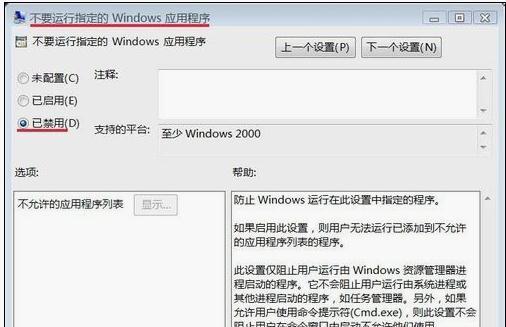
第二种方法:更改应用程序兼容性设置
右键点击应用程序图标,选择“属性”。
在“属性”窗口中,选择“兼容性”标签页。
勾选“以兼容模式运行这个程序”,选择一个合适的Windows版本(如Windows XP Service Pack 3)。
勾选“以管理员身份运行此程序”,点击“确定”。
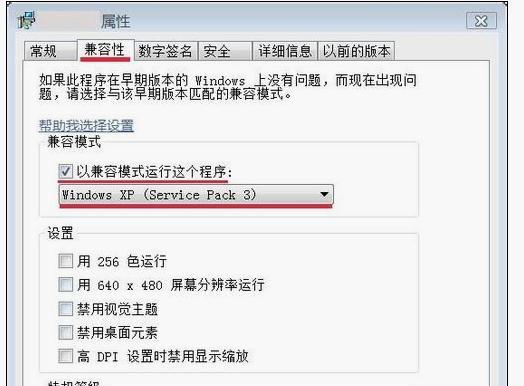
第三种方法:启用超级管理员账户
右键点击桌面“计算机”图标,选择“管理”。
在“计算机管理”窗口中,依次找到“系统工具” > “本地用户和组” > “用户”。
右键点击“Administrator”,选择“属性”。
取消勾选“账户已禁用”,点击“确定”。
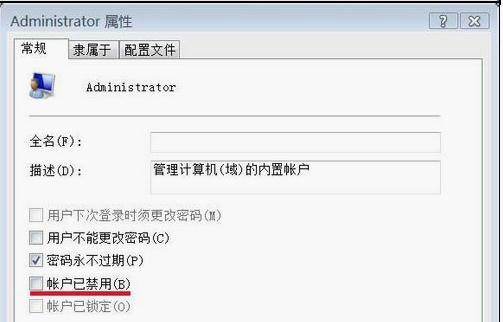
其他解决方案
杀毒软件扫描:如果怀疑是病毒或恶意软件导致的问题,使用专业杀毒软件进行全面扫描,并处理病毒文件。
系统重装:在尝试了上述方法后,如果问题依旧无法解决,可以考虑重装系统作为最后手段。





